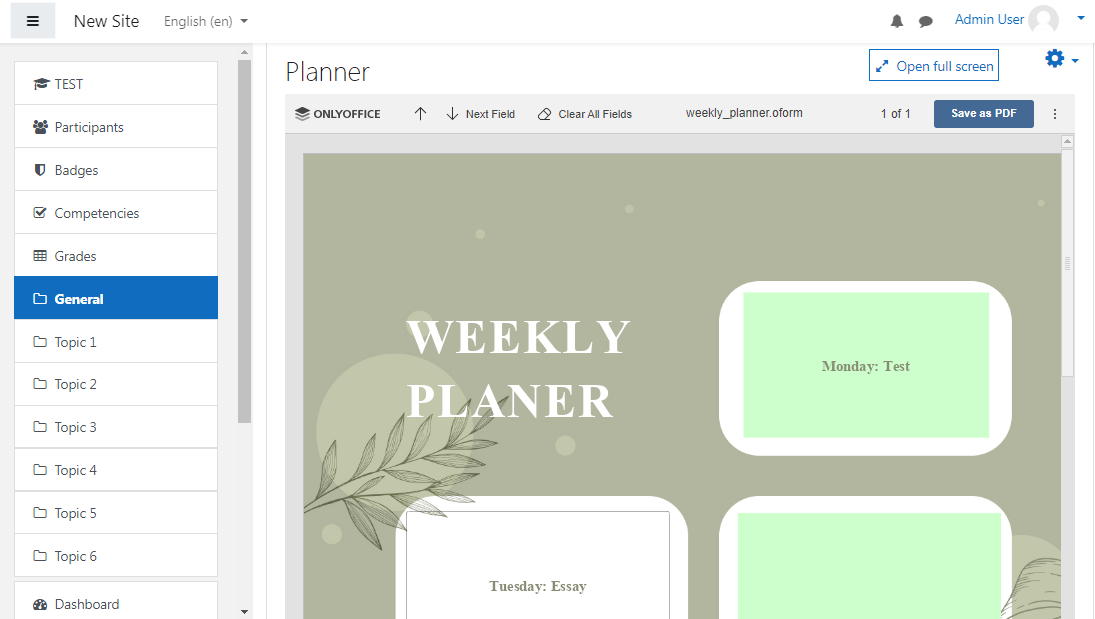- ブログ /
- ONLYOFFICE Docs /
- プロダクトリリース /
- 教育機関向け /
- 統合
Moodle用ONLYOFFICEコネクタ v.2.2.0:記入可能なフォーム、インターフェイスのカスタマイズ、フルスクリーンモード、コメントでの言及、その他
私たちは、Moodle用公式連携アプリをアップデートし、多くの便利な改良を加えました。この記事では、改良点をご紹介します。 
フォームの作成と記入
ONLYOFFICEとMoodleの連携で、デジタルフォームを使った作業ができるようになりました。課題、テスト、計画表などのフォームテンプレートを作成し、同僚と共同作業したり、OFORMライブラリにある無料のテンプレートを使用したりすることができます。また、教員や生徒がフォームに記入し、必要に応じてPDFで保存することも可能です。
空白ファイルを添付したアクティビティの作成
ONLYOFFICEアクティビティをコースに追加する際、ドキュメント、スプレッドシート、スライド、フォームテンプレートなどの新しい空白ファイルを作成できるようになりました(既存のファイルをアップロードするオプションと同様)。
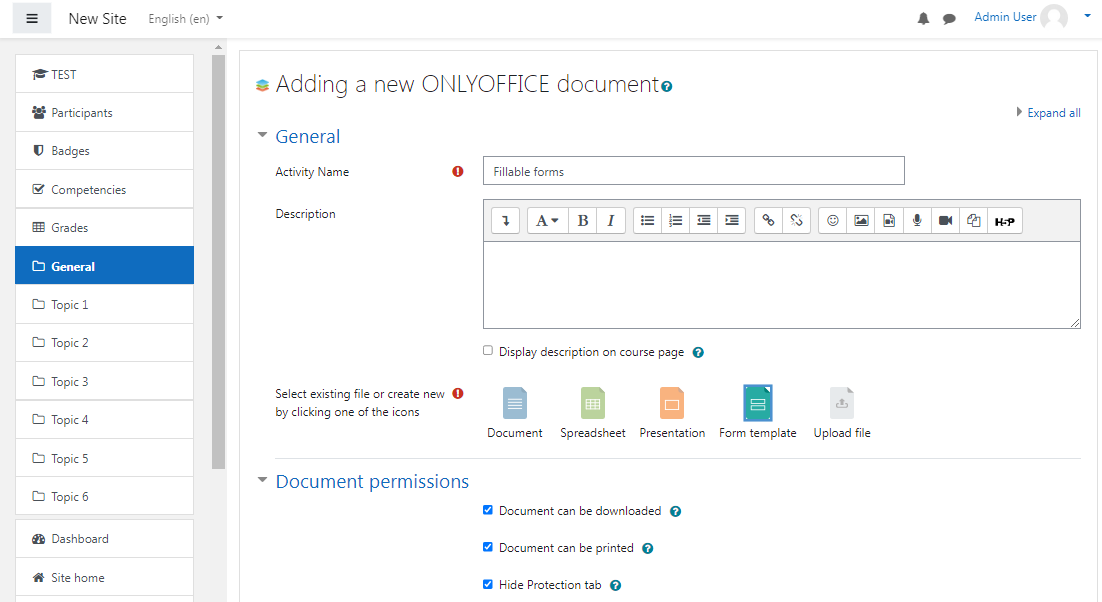
保護設定を非表示にする
他のユーザや学生にエディタの保護設定にアクセスさせたくない場合、「ドキュメントの権限」セクションの「保護タブを隠す」をチェックしてください(上のスクリーンショットにこの設定を参照してください)。この方法で、学生たちはファイル、個別のワークブックおよびシートにパスワードを設定することができなくなります。注意: 「コース:アクティビティ管理」許可を持っているユーザは常に保護設定にアクセスできます。
エディタインターフェイスのカスタマイズ
エディタインターフェイスのカスタマイズ設定を適用して、ヘッダをよりコンパクトにしたり、モノクロのツールバーを表示したり、チャットメニュー、フィードバック & サポート、ヘルプメニューボタンのような追加ボタンの有無を変更することができます。
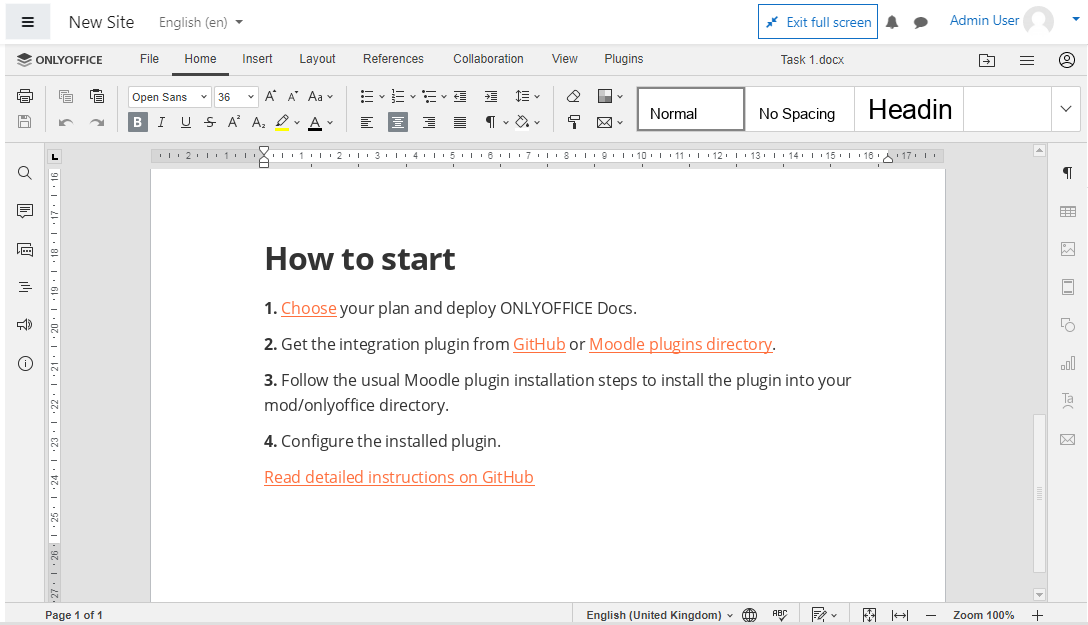
これを行うには、「ダッシュボード」→「サイト管理」→「プラグイン」→「プラグインの概要」に移動し、「ONLYOFFICEドキュメント」の隣にある「設定」をクリックします。エディタのカスタマイズ設定で必要なオプションにチェックを入れ、変更を保存します。
フルスクリーンモードでドキュメントを操作する
編集作業をより快適にするために、フルスクリーンモードでエディタを開く機能を追加しました。「フルスクリーンで開く」ボタンをクリックするだけで、より多くのスペースを確保し、編集作業だけに集中することができます。
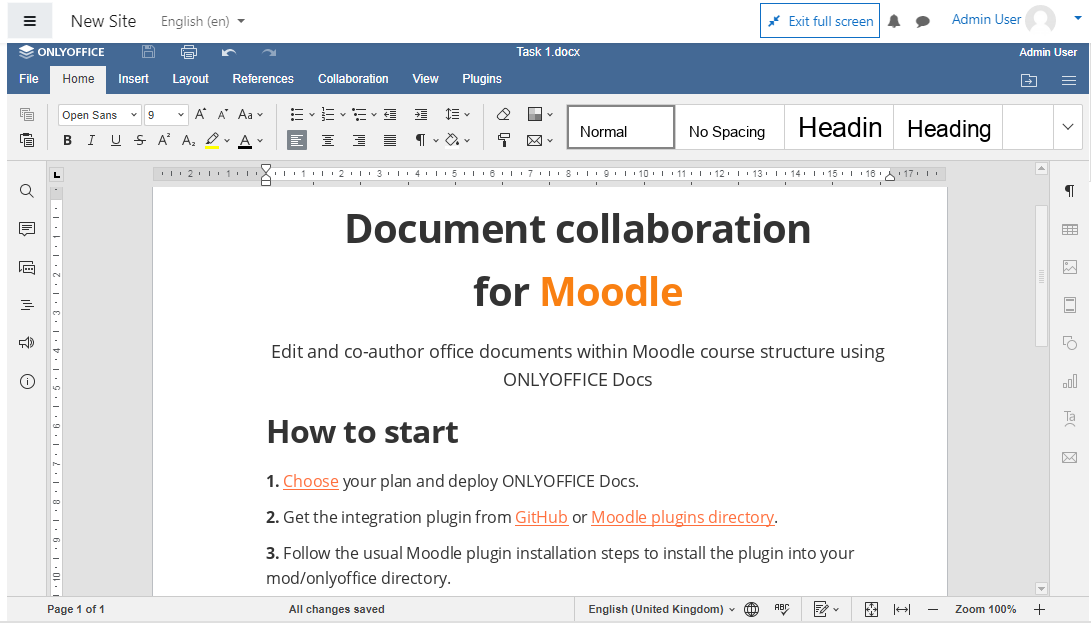
コメントでユーザーをメンションする
特定のユーザーに対してコメントを書き、そのユーザーの注意を引きたいですか?コメントの最初に「+」または「@」記号を付けると、メンションできるユーザーのリストがすぐに表示されます。
新しいインターフェース言語
新しいインターフェイスの翻訳を追加しました。
- ドイツ語
- スペイン語
- フランス語
- イタリア語
- 日本語
- 中国語
- ロシア語
さらに、ユーザーがMoodleのプロフィールで優先言語を変更すると、エディタは自動的にその言語で開かれるようになります。

エディタの「名前を付けて保存」機能
Moodle内のコースセクションに必要なフォーマットでドキュメントの保存が可能です。エディタのファイルタブに移動して、「名前を付けて保存」オプションをクリックして、必要なファイルフォーマットを選択し、ファイルを保存するコースセクションを選択してください。
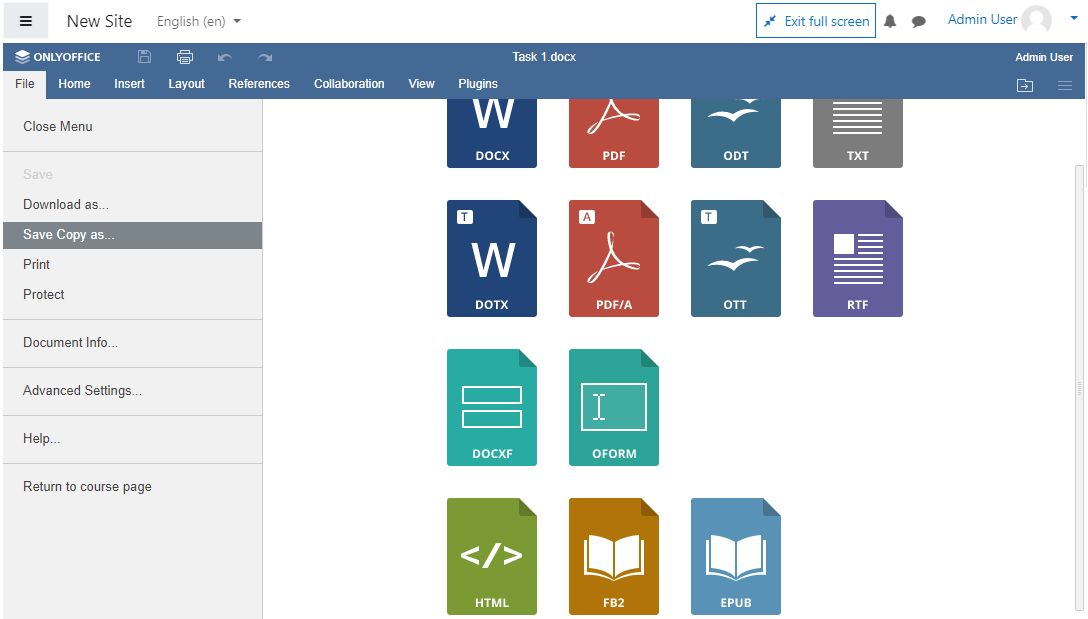
その他のアップデート
- ファイルの種類に応じて、各エディタのブラウザタブファビコンを表示する
- バックアップと復元を修正した
バージョンの互換性
ONLYOFFICEプラグインのバージョン2.2.0は、Moodle v3.9、v3.10、v3.11と互換性があります。
Moodle v4.0用の新しいプラグインバージョンは、来週リリースされる予定です。
お役立ちリンク
Moodle用ONLYOFFICE Docs: スケーラブルエンタープライズ版 / 無料のコミュニティ版
ONLYOFFICEの無料アカウントを登録する
オンラインでドキュメント、スプレッドシート、スライド、フォーム、PDFファイルの閲覧、編集、共同作業